【2025最新】iPhoneを機内モードでロック解除する裏ワザ 操作手順 & 必要条件
iPhoneのパスコードは日常的な使用に欠かせないものです。しかし、Face IDやTouch IDに慣れてしまい、うっかりパスコードを忘れて、ロックを解除できないことも珍しくありません。では、パスコードを使わずにiPhoneのロックを簡単に解除する裏ワザはあるのでしょうか?はい、あります。この記事では、機内モードを使用してiPhoneをパスコードなしでロック解除する裏ワザと、機内モードの裏ワザが使用できない場合に役立つ6つの裏ワザをご紹介します。

【パスコード不要】機内モードでiPhoneのロックを解除する裏ワザ
まずは機内モードを使用してiPhoneのロックを解除する裏ワザについてご説明いたします。この裏ワザを使う前に、ロック画面に不在着信が残っている必要があります。他のスマホからこのiPhoneに電話をかけてみましょう。
iPhoneの通知センターに不在着信のメッセージがある。
「連絡先」アプリの「あなたの名前と写真を友達と共有」を設定したことがない。
- STEP1: iPhoneのロック画面に不在着信がある場合、コントロールセンターを呼び出して、飛行機のアイコンをタップし、「機内モード」をオンにする。
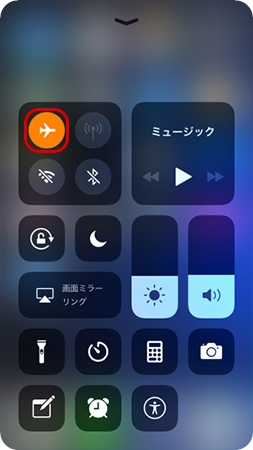
- STEP2: ロック画面に表示されている不在着信をタップ。状況によって、成功する場合と失敗する場合がある。
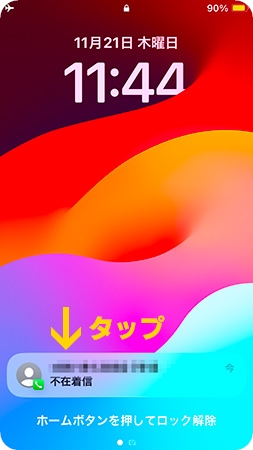
「連絡先」アプリの「あなたの名前と写真を友達と共有」を設定したことがない場合:不在着信をタップすれば、パスコードを入力せずにiPhoneのロックを解除できる。そして「あなたの名前と写真を友達と共有」画面が表示される。後はホーム画面に入ることができる。
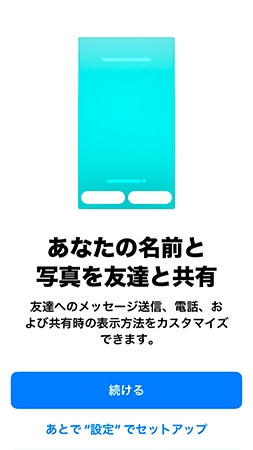
この機能が一度設定したことがある場合:不在着信をタップすると、生体認証またはパスコードの使用を要求する画面が出て、ロックを解除することができない。
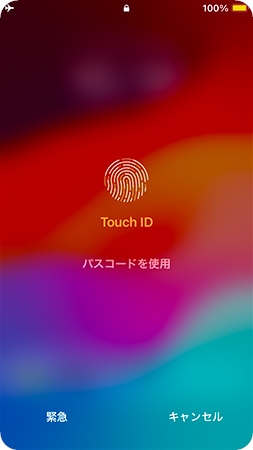
結論から言うと、この裏ワザは確かに使えます。ただ、必要条件はとても厳しいです。ほとんどの人にとっては使えないでしょう。ご安心ください。次のパートでは、必要条件が厳しくないいくつかの裏ワザをご紹介します。
機内モード以外、iPhoneのロックを解除できる裏ワザ ベスト6
不在着信を作ることができない場合、または機内モードの裏ワザを使用してもiPhoneのロックを解除できない場合、以下の6つの裏ワザをお試しください。
裏ワザ1、[iOS17以降] iPhoneの古いパスコードを使用する
iOS17以降のiPhoneでは、3日間以内にパスコードを変更した場合に限り、古いパスコードを使用することで、パスコードをリセットしてロックを解除することができます。この裏ワザは非常に簡単で、データの損失を引き起こすこともありません。
iPhoneのシステムはiOS17以降である。
72時間以内で一度新しいパスコードを設定したことがある。
古いパスコードを覚えている。
STEP1:一定の回数でiPhoneのパスコードを間違える。すると、「iPhoneは使用できません。○○分後にやり直してください。」というメッセージが出る。
STEP2:画面の右下にある「パスコードをお忘れですか?」をタップ。「以前のパスコードを入力」を選択。
STEP3:パスコードをリセットする前に使用していたパスコードを入力。その後はその場ですぐ新しいパスコードを設定する必要がある。設定が完了したら、上にスワイプすれば、iPhoneのロックが解除される。
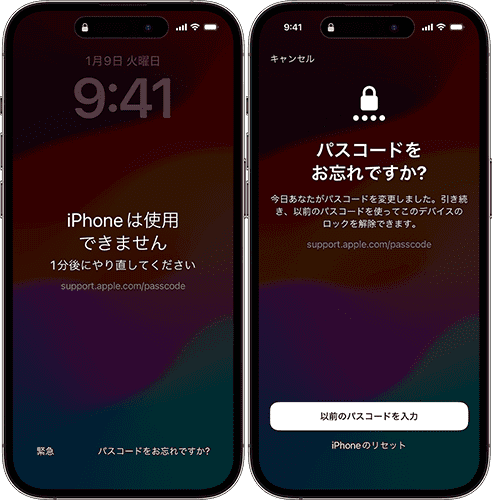
この裏ワザが使えない場合、iPhoneの初期化を検討する必要があります。データをバックアップして、以下の裏ワザを試してみましょう。
裏ワザ2、[iOS15.2以降] 「iPhoneを消去」機能を利用する
iOS 15.2以降のiPhoneでは、ロック画面でiPhoneを初期化してロックを解除する「iPhoneを消去」オプションが増えました。このオプションを選択し、Appleアカウントやパスワードを入力することで、パソコンなどを使用せずにデバイス本体で初期化を行うことができます。
iPhoneのiOSバージョンはiOS15.2以降である。
Appleアカウントやパスワードを覚えている。
STEP1:「iPhoneは使用できません。○○分後にやり直してください。」というメッセージが出るまで、パスコードを数回試して続ける。
STEP2:iOS17以前の場合は、画面の右下にある「iPhoneを消去」をタップ。iOS17以降は「パスコードをお忘れですか?」を押す。
STEP3:「iPhoneを消去」を選択し、このiPhoneのAppleアカウントやパスワードを入力。そうすると、iPhoneがロック解除される。
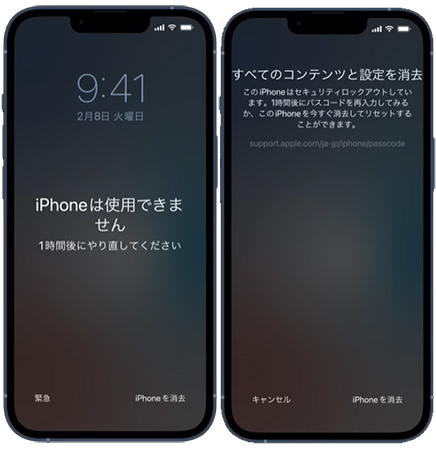
裏ワザ3、専門的なロック解除ツールTunesKit iPhone Unlockerを利用する【人気】
以上の裏ワザは確かに簡単ですが、指定されたiOSバージョンにのみ適用されます。さらに、これらの裏ワザを利用する際に、Apple IDとパスワードの入力が要求される場合もあります。
もし、Apple IDとパスワードを入力せずに、すべてのiOSデバイスをロック解除する裏ワザをお探しなら、専門的なロック解除ツールTunesKit iPhone Unlockerの使用をおすすめします。このソフトは最新のiOS 18を含むすべてのiOSバージョンと互換性があります。さらに、簡潔で直感的なインターフェースを備えているため、初心者でも操作しやすいです。TunesKitを使えば、パスワード・パスコードなしでiPhoneのロックを解除することができます。
では、TunesKit iPhone Unlockerを使用してiPhoneのロックをパスワードなしで解除する裏ワザをご覧ください。
パソコン、USBケーブルがある。
STEP 1iPhoneをパソコンに接続する
まずは、ロックが解除できないiPhoneをUSBケーブルでパソコンに接続する。TunesKit iPhone Unlockerを起動し、「iOS画面のロックを削除」を選択。「開始」ボタンを押せば、解除プロセスが始まる。
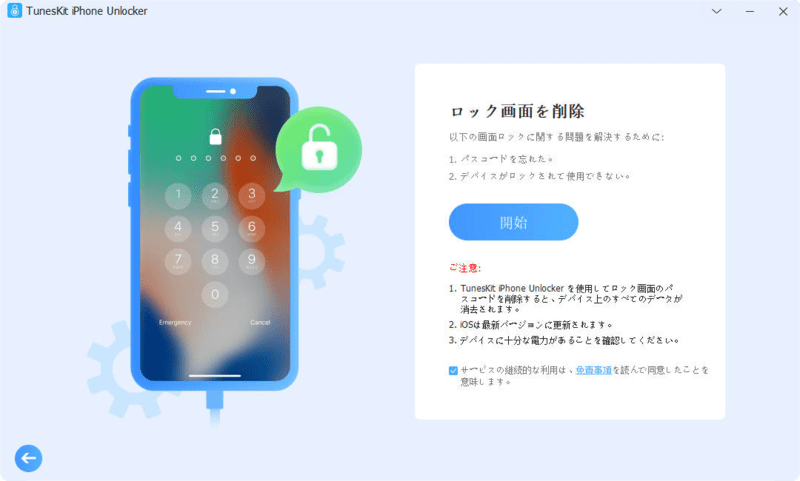
STEP 2iPhoneをDFUモードにする
次に、ウィンドウに表示されているガイドに従って、iPhoneをDFUモードにしましょう。デバイスがDFUモードに起動したら、ウィンドウの右下隅の矢印アイコンが灰色から青色になるので、それをクリック。
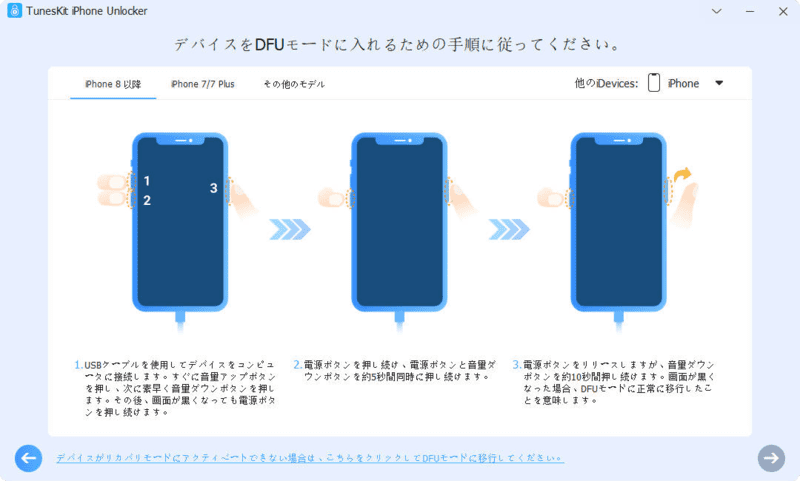
STEP 3ファームウェアパッケージをダウンロードする
そして、iPhoneのロックを解除するために、ファームウェアパッケージをダウンロードしましょう。画面に表示されているモデル・iOSバージョンなどが間違ったら、それを修正することができる。確認ができたら、「ダウンロード」をクリック。
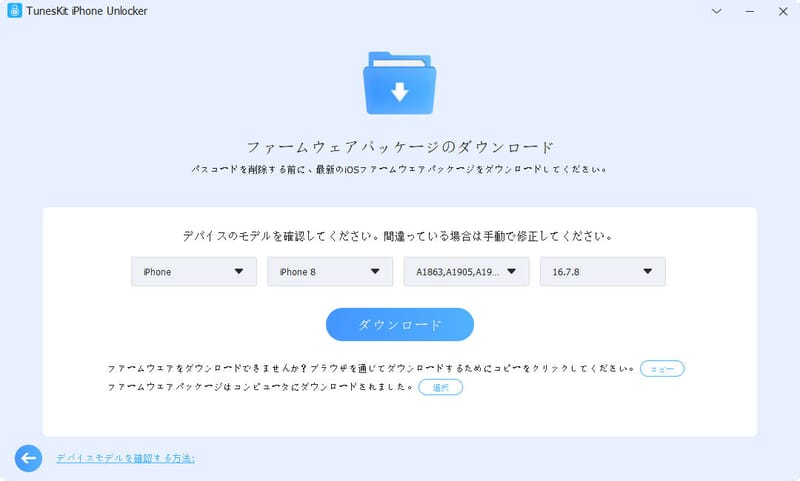
STEP 4iPhoneのロックを解除する
最後に、ファームウェアパッケージのダウンロードが終わって、画面に「アンロック」ボタンが表示される。それをクリックすれば、機内モードの裏ワザを使わなくてもiPhoneのロックが解除される。ウィンドウに「アンロックは完了しました。」のようなメッセージが出る時、すべてのプロセスが完成したと意味する。
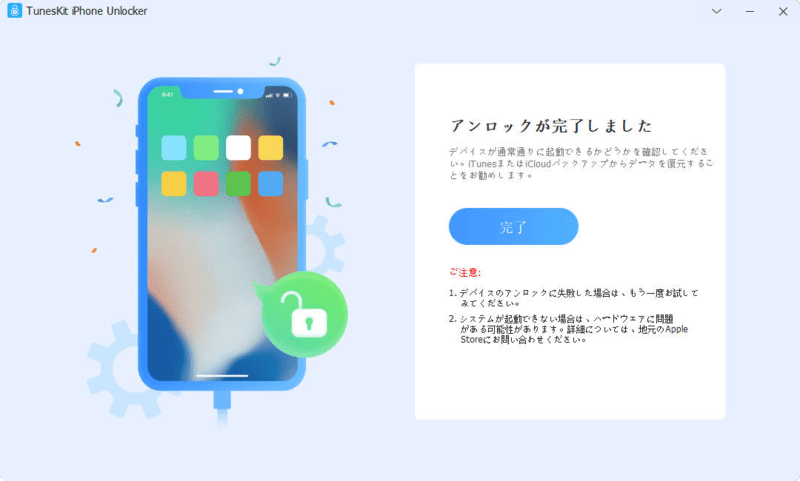
裏ワザ4、iCloudからiPhoneのロックを解除する
iCloudは、データのバックアップと保存だけでなく、iPhoneのロック解除にも役立ちます。ロックされているiPhoneのAppleアカウントやパスワードを使用してiCloudにログインすれば、機内モードでも解除できないiPhoneをリモートロック解除することができます。ただし、「探す」の有効化が必要です。
手元に他のiOSデバイスがあったら、「探す」アプリを使用してロックを解除しましょう。iOSデバイスがなくても、iCloudの公式サイトで同じことができます。
Appleアカウントやパスワードが覚えている。
iPhoneの「探す」機能がオンになっている。
- 「探す」アプリからiPhoneの画面ロックを削除する裏ワザ
STEP1:他のiPhone/iPadなどで、「探す」アプリを開く。ロックされているiPhoneのApple Accountやパスワードを使用してログイン。
STEP2:「デバイスを探す」に切り替えて、ロック解除できないiPhoneを選択。
STEP3:iPhoneの管理画面で下にスクロールし、「このデバイスを消去」を選択。その後は電話やメッセージなどを無視し、画面の右上にある「消去」をタップすればよいです。

- iCloud.comからiPhoneのパスコードを消去する裏ワザ
STEP1:ロック解除したいiPhoneのAppleアカウントやパスワードを使用して、iCloudの「探す」ページにログイン。
STEP2:「すべてのデバイス」というリストの中で、お使いのiPhoneを選択。
STEP3:アイフォンの管理画面で「このデバイスを消去」をクリックし、パスワードをもう一度入力。これでiPhoneは初期化され、パスコードも解除される。
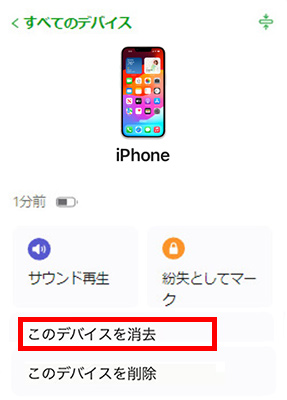
裏ワザ5、iTunesを使用してiPhoneのロックを削除する
iTunesはAppleで購入した音楽を管理できるサービスとして、iPhoneのデータをバックアップしたり、iPhoneを初期化したりすることもできます。iTunesを使用すれば、パスコードやパスワードを入力しなくてもiPhoneのロックを解除することができます。
パソコンとUSBケーブルがある。
iPhoneは最近パソコンを信頼したことがある。
STEP1:USBケーブルを使用して、機内モードの裏ワザを使ってもロック解除できないiPhoneをパソコンに接続。iTunesを実行。
STEP2:ウィンドウの左上のデバイスアイコンをクリック、そして左側の「概要」オプションを選択。そうすると、iPhoneの概要画面が出る。
![]()
STEP3:ここで、まずは「バックアップ」ボタンをクリック。データがバックアップされたら、「iPhoneを復元…」を押せば、iPhoneのパスコードが消去される。
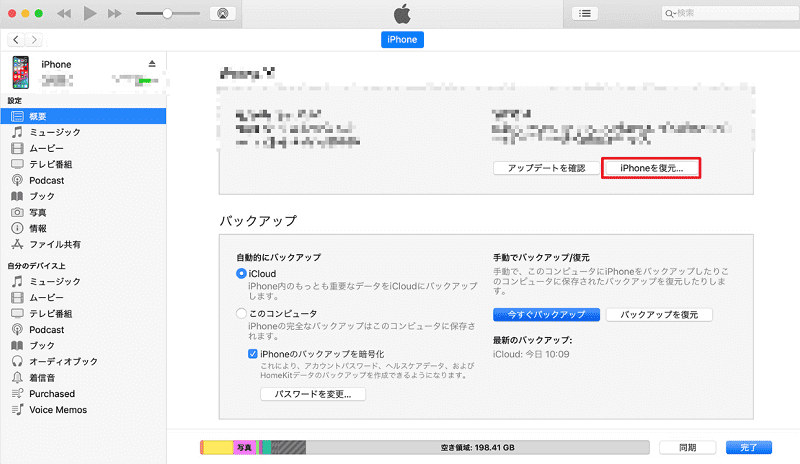
裏ワザ6、リカバリモードでiPhoneを強制初期化する
iTunesがiPhoneをうまく認識できない場合、またはiPhoneがパソコンを信頼していない場合、上記のiTunesの裏ワザが使用できないこともあります。しかしご心配なく、iPhoneをリカバリモードにすれば、iTunesでiPhoneを認識させ、デバイスを強制的に初期化してロックを解除することができます。
パソコンとUSBケーブルがある。
- STEP1: USBケーブルでiPhoneをパソコンに繋いで、それをリカバリモードにする。
iPhone 6s 以前:「iTunesに接続」画面が表示されるまで、トップ/サイド ボタンとホーム ボタンを同時に押し続ける。
iPhone 7、iPhone 7 Plus:「iTunesに接続」画面が表示されるまで、トップ/サイド ボタンと音量を下げる ボタンを同時に押し続ける。
iPhone 8 以降:音量を上げる ボタンを押してすぐ離し、音量を下げる ボタンを押してからすぐ離します。「iTunesに接続」画面が表示されるまでサイド ボタン押し続ける。

- STEP2: iTunesでiPhoneのロックを解除する。
次に、iTunesを起動。iTunesの画面に「iPhoneに問題があります」のメッセージが表示され、そのメッセージの「復元」オプションをクリック。これでiPhoneのロックは機内モードの裏ワザを使用しなくても解除される。
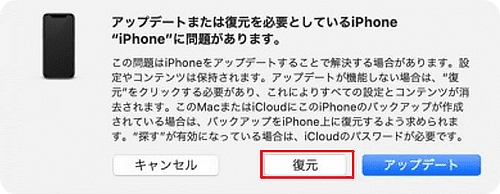
ただし、この裏ワザを使用して、iPhoneのロックを強制的に解除した後で、iPhoneに「アクティベーションロック」が表示される可能性があります。その時はAppleアカウントやパスワードを入力する必要があります。
機内モードでiPhoneをロック解除する裏ワザに関するよくある質問
1、iPhoneを機内モードにして、電卓を横向きにしたら、ロックを解除できますか?
残念ながら、この裏ワザはロックを解除できません。ロック画面から計算機に入った時に、電卓を横向きにすることができません。これは恐らくiPhoneの仕様です。
2、機内モードのiPhoneで緊急電話を使用して、パスコードを解除する裏ワザは利用可能ですか?
いいえ、この裏ワザは利用不可です。確かに、ネット上はこの裏ワザを成功にできた動画がいくつか存在しています。しかし、これらの動画は、おそらく顔認証または指紋認証でロックをこっそり解除していると思われます。
3、iPhoneが機内モードの状態で、パスコードを10回間違えて画面ロック解除が出来なくなりました。どうすればいいですか?
このような場合、iPhoneを初期化するしかありません。TunesKit、iCloud、リカバリモードなどを使えば、機内モードのiPhoneを解除することができます。
おわりに
今回の記事は機内モードを使用してiPhoneをロック解除する裏ワザ、または機内モードの裏ワザが使用できない時に利用できる6つの裏ワザについてご紹介いたしました。機内モードの裏ワザの必要条件はとても厳しいので、成功率が低いと言っても良いでしょう。しかし、この裏ワザは操作手順がとても簡単で、試す価値があります。
もし、機内モードの裏ワザと同じく簡単な手順でiPhoneのロックを解除し、高い成功率を望んでいるのであれば、TunesKit iPhone Unlockerというソフトウェアをおすすめします。この専門的なロック解除ソフトを使えば、わずかなクリックでお使いのiPhoneをパスワードやパスコードなしで解除することが可能です。さらに、それぞれのステップには詳細なガイドがあるため、初心者でも安心して使用できます。ご興味がありましたら、ぜひ無料体験版をダウンロードしてみてください。
